Como inserir Marca D’ água somente em uma página
Marca d’água é um texto ou uma imagem inserida atrás do texto em todas as páginas do documento. É um recurso ótimo pra quem quer colocar o logo ou a marca da sua empresa em seus documentos.
No Word, além de inserir, você também pode editar, excluir, visualizar e imprimir qualquer marca d’água de texto ou de imagem.
Muitos usuários tem dificuldades para colocar marca d’água somente em uma página, por isso neste tutorial mostrarei como inserir uma Marca d’ Água no Word em apenas uma página.
Deixarei aqui dois exemplos de como colocar Marca d’ Água somente em uma página. O primeiro exemplo será com uma Marca D’ água de imagem e o segundo exemplo será com uma Marca D’ água de Texto.
Inserir Marca D’ água de imagem em apenas uma página.
Para inserir Marca d'água de imagem em apenas uma página você terá que primeiramente salvá-la (adicioná-la) na Galeria de Marca d' água.
Siga os seguintes passos:
1º - Insira a Marca d' água de imagem normalmente (neste primeiro momento ela aparecerá em todas as páginas);
2º - Na Guia Inserir, no grupo Cabeçalho e Rodapé, clique em Cabeçalho e depois em Editar Cabeçalho
3º - Agora selecione a imagem de sua Marca d' água como mostra a imagem abaixo:
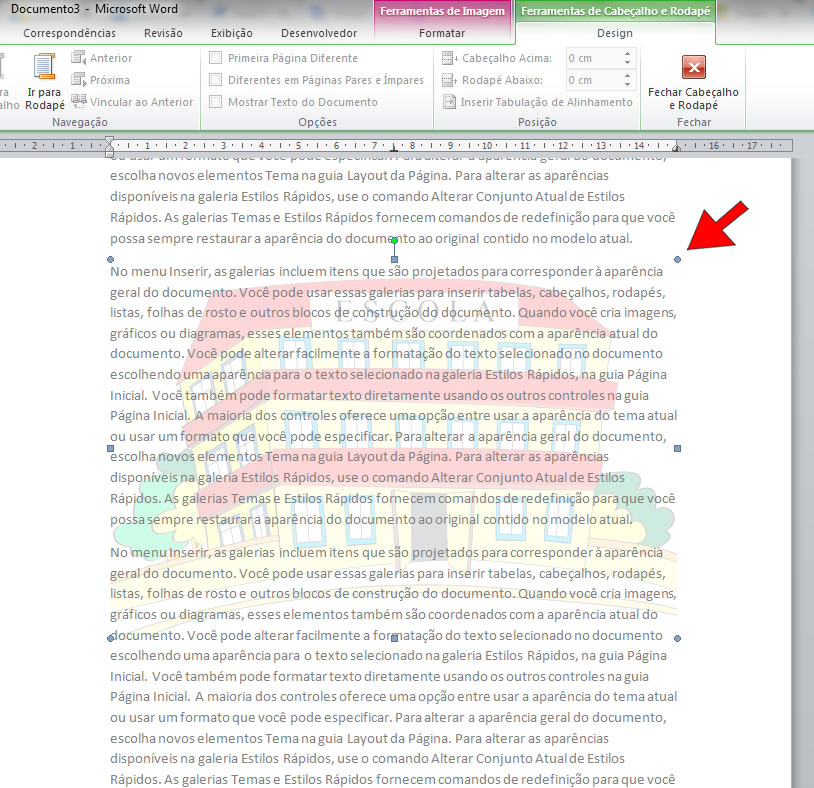
4º - Com a imagem ainda selecionada vá até a Guia Layout da Página e no grupo Plano de Fundo da Página clique em Marca D' água e depois em Salvar Seleção na Galeria de Marca d' água. Como mostra a imagem abaixo:
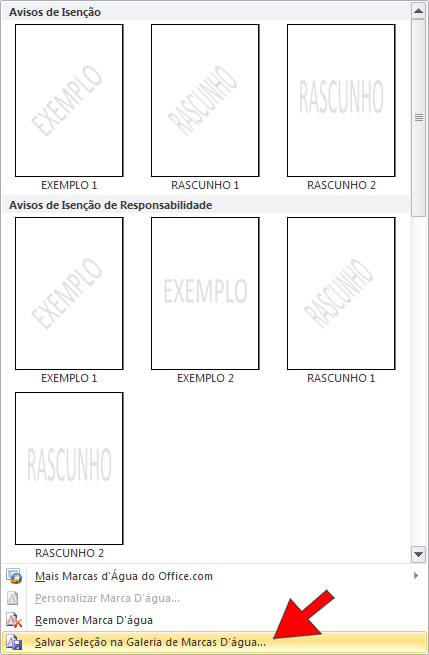
5º - Na Caixa de Diálogo Criar Novo Bloco de Construção, dê um Nome pra sua Marca D' água e salve na categoria Geral ;

6º - Feche o Cabeçalho e Rodapé e posicione o cursor intermitente (ponto de inserção) na página onde você deseja inserir a Marca d’água e novamente na Guia Layout da Página e no grupo Plano de Fundo da Página clique em Marca D' água e depois procure a sua Marca D' água dentro da galeria na categoria Geral, como mostra a imagem:
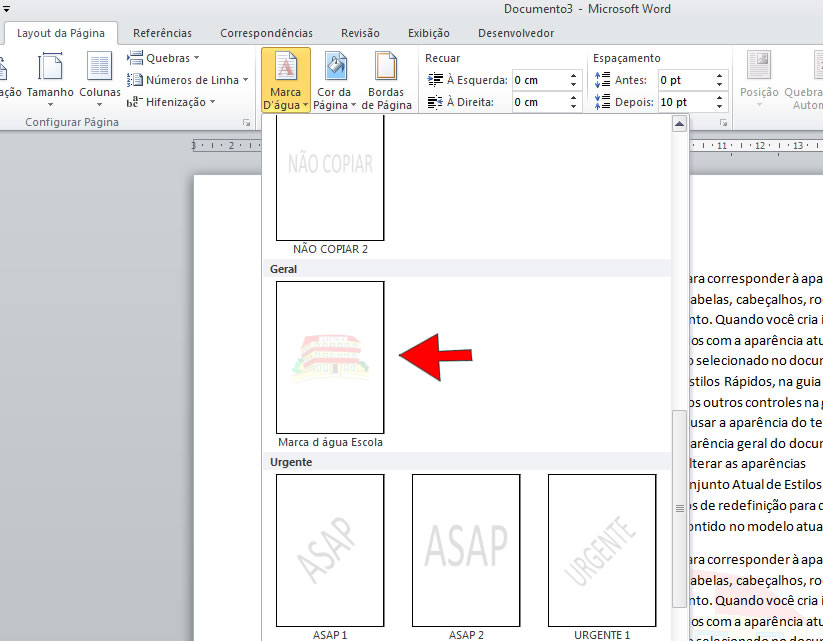
7º - Clique com o botão direito do mouse sobre a sua Marca D’ água e selecione a opção Inserir na Posição Atual do Documento.
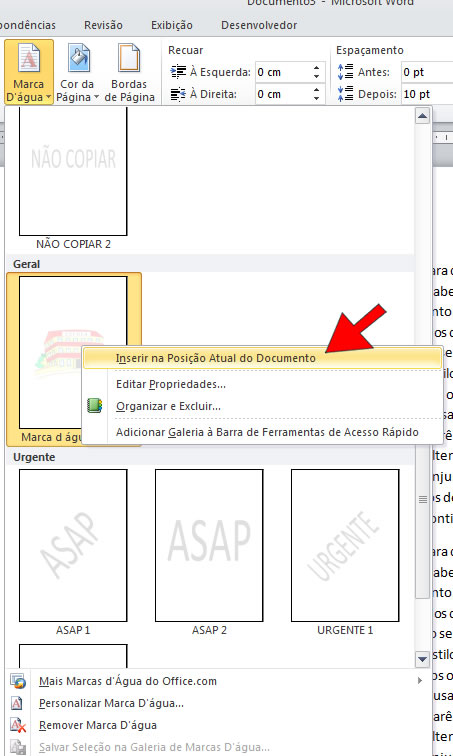
Veja o resultado:
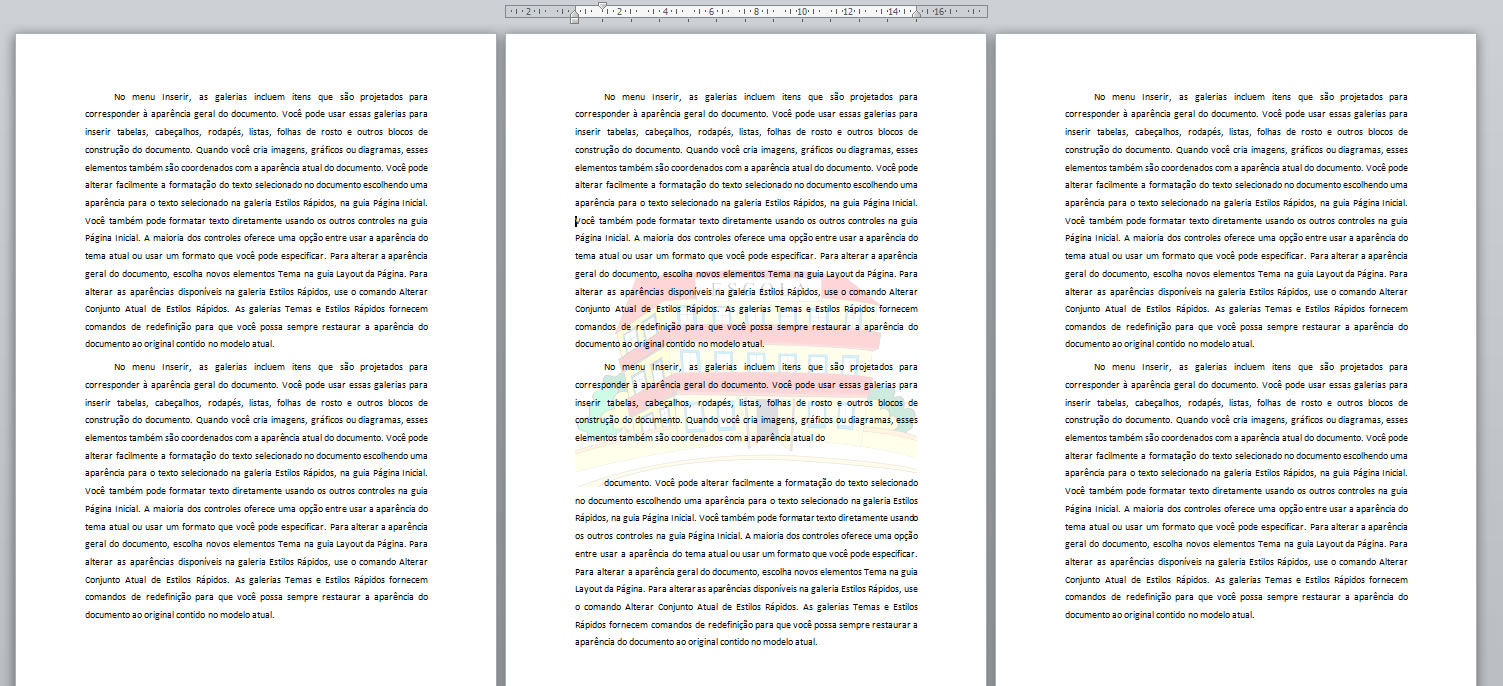
Inserir Marca D’ água de Texto em apenas uma página.
Para inserir Marca D’ água de Texto somente em uma página siga os passos abaixo:
1º - Posicione o cursor intermitente (ponto de inserção)na página onde deseja inserir uma Marca D’ água e depois na guia Layout da Página, no grupo Plano de Fundo da Página, clique em Marca D’ água.
2º - Clique com o botão direito do mouse sobre a Marca D' água de Texto desejada e selecione a opção Inserir na Posição Atual do Documento, como mostra a imagem abaixo:

Veja como ficou:
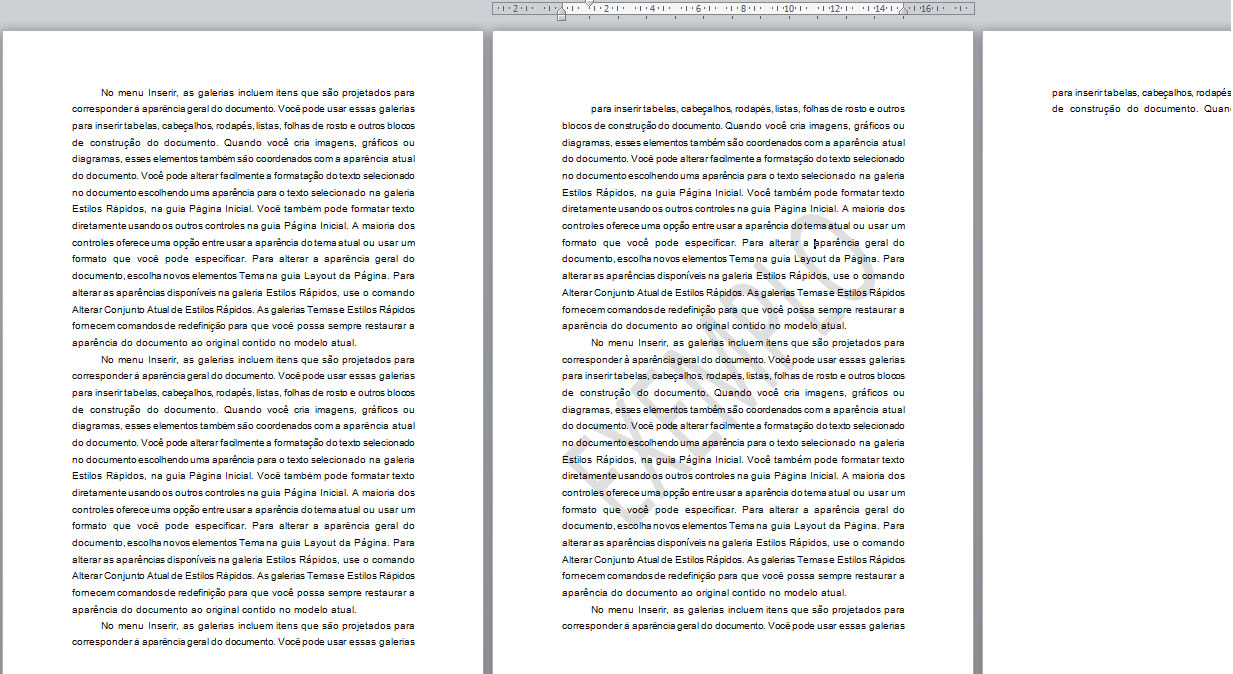
Veja também: Como inserir uma Marca D'água de Texto em apenas uma página usando VBA.


